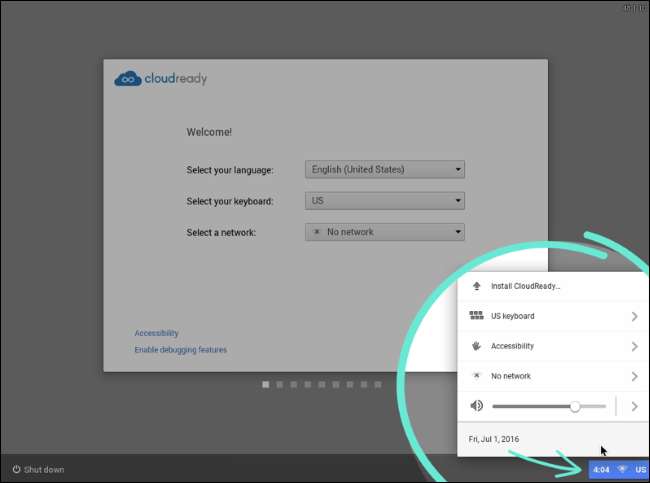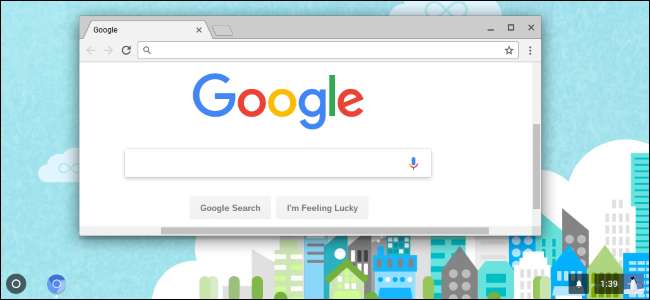
A Google csak hivatalosan támogatja a Chrome OS futtatását Chromebookok , de ne hagyd, hogy ez megállítson. A Chrome OS nyílt forráskódú verzióját USB-meghajtóra helyezheti, és bármely számítógépen indíthatja, telepítés nélkül, ugyanúgy, ahogyan azt szeretné futtasson Linux disztribúciót USB meghajtóról .
Ha csak a Chrome OS-t szeretné tesztelni, akkor a legjobb megoldás futtatása virtuális gépen. Ez biztosítja, hogy ne merüljön fel hardverrel kapcsolatos probléma. De ez a módszer lehetővé teszi a Chrome OS telepítésének bárhová történő elvitelét, és más számítógépeken történő használatát, ami rendben van.
Amit tudnod kell
ÖSSZEFÜGGŐ: A megvásárolható legjobb Chromebookok, 2017. évi kiadás
A Google hivatalosan csak a Chromebookokon kínálja a Chrome OS-t. Ugyanakkor a Chrome-hoz hasonlóan a Chrome OS is egy nyílt forráskódú projekten alapszik Chromium OS .
A Neverware nevű vállalat átveszi ezt a nyílt forráskódot, és létrehoz egy Neverware CloudReady nevű terméket. Alapvetően csak a Chromium OS, valamint néhány további kezelési funkció, és a Neverware eladja azoknak az iskoláknak és vállalkozásoknak, akik a meglévő hardverükön szeretnék futtatni a Chrome OS-t. A Neverware azonban ingyen kínálja a CloudReady otthoni verzióját is. Alapvetően csak a Chrome OS nyílt forráskódú változata, némi kiegészítő hardvertámogatással és szinte minden PC-n futtatható képességgel, nem csak Chromebookokon.
Néhány további funkció, például az Android-alkalmazások támogatása , nem érhetők el a Chromium OS rendszeren. Bizonyos multimédia- vagy DRM-funkciókat használó webhelyekkel is problémák merülhetnek fel. Ez nem teljesen ugyanaz a Chromebookon szerzett élmény .
A Neverware felsorolja a hivatalosan támogatott eszközök amelyek igazolták a CloudReady használatát. Nem számít, ha számítógépe nem szerepel ezen a listán - jó eséllyel rendben is fog működni.
A Neverware CloudReady feltöltése USB-meghajtóra
Ehhez 8 GB vagy 16 GB méretű USB meghajtóra lesz szükség. A Neverware szerint nem lehet nagyobb vagy kisebb.
Töltse le az ingyenes CloudReady Home Edition a Neverware webhelyéről. A 64 bites verziónak a legtöbb számítógépen működnie kell, bár jóval régebbi számítógépek csak a 32 bites verziót támogatják. Ha nem biztos benne, hogy melyiket használja, akkor csak a 64 bites kiadást használja.
Bontsa ki a letöltött .bin fájlt a .zip fájlból. Windows rendszeren kattintson duplán a .zip fájlra a megnyitásához, majd húzza át a benne lévő .bin fájlt egy másik mappába.
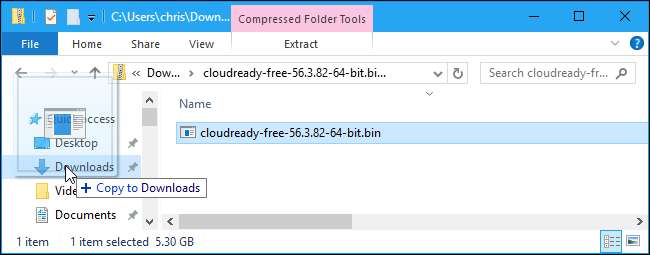
Ezután telepítse a Chromebook helyreállítási segédprogram a Chrome-ban egy Windows PC-n, Mac-en vagy Chromebookon, amelyhez hozzáfér. Ez a hivatalos Google által biztosított segédprogram létrehozza az indítható USB-meghajtót.
Indítsa el a Chromebook helyreállítási segédprogram alkalmazást, miután telepítette. Megjelenik a Start menüben és a
chrome: // apps
oldal a Chrome-ban.
Kattintson a fogaskerék ikonra a Chromebook helyreállítási segédprogram ablakának jobb felső sarkában, és válassza a „Helyi kép használata” lehetőséget.
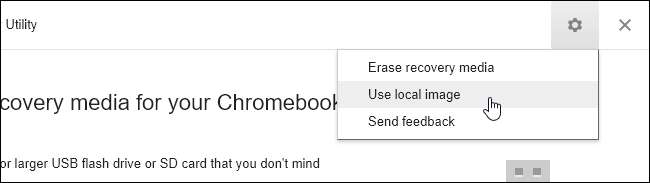
Keresse meg az imént letöltött és kibontott CloudReady .bin fájlt.
Amikor a rendszer kéri, helyezze be a használni kívánt USB-meghajtót a számítógépébe, és jelölje ki a megjelenő mezőben.
Figyelem : Az USB-meghajtó tartalma törlődik. Először feltétlenül készítsen biztonsági másolatot a fontos fájlokról.
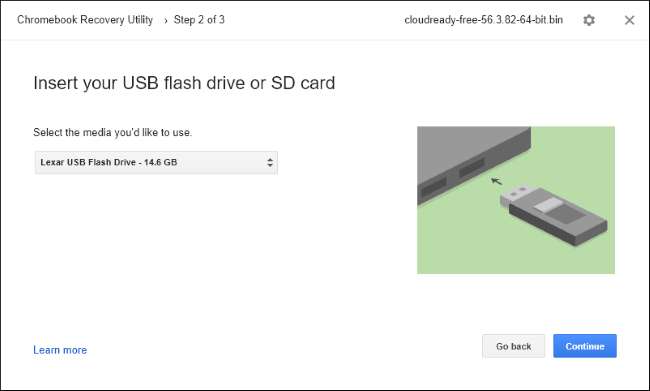
Kattintson a segédprogramra, és kattintson a „Létrehozás most” gombra az indítható USB-meghajtó létrehozásához. Ha elkészült, megjelenik egy üzenet, amely szerint a helyreállítási adathordozó készen áll. Ez azt jelenti, hogy a bootolható Neverware CloudReady USB-meghajtó használatra kész.
Az így kapott USB-meghajtó bármely számítógépen használható, így magával viheti és bárhová indíthatja.
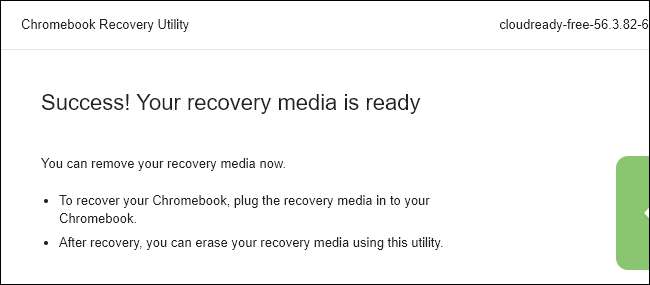
Az USB-meghajtó indítása és a Chrome OS használata
ÖSSZEFÜGGŐ: A számítógép indítása lemezről vagy USB-meghajtóról
Most már USB-meghajtóról indíthat, mint bármely más cserélhető eszközről. Egyszerű forgatókönyv szerint előfordulhat, hogy csak be kell helyeznie az USB-meghajtót a számítógépbe, újra kell indítania a számítógépet, és az az USB-meghajtóról indul. Más esetekben szükség lehet rá módosítsa a rendszerindítási sorrendet, vagy használjon indítási menüt az USB meghajtó kiválasztásához. A Secure Boot engedélyezésével ellátott újabb számítógépeken szükség lehet rá tiltsa le a Biztonságos indítást a Neverware CloudReady indításához.
Amikor elindul, megjelenik a Chrome OS szokásos üdvözlő képernyője, amelyet „CloudReady” logóval látnak el. Válassza ki a nyelvet és a hálózatot a folytatáshoz.
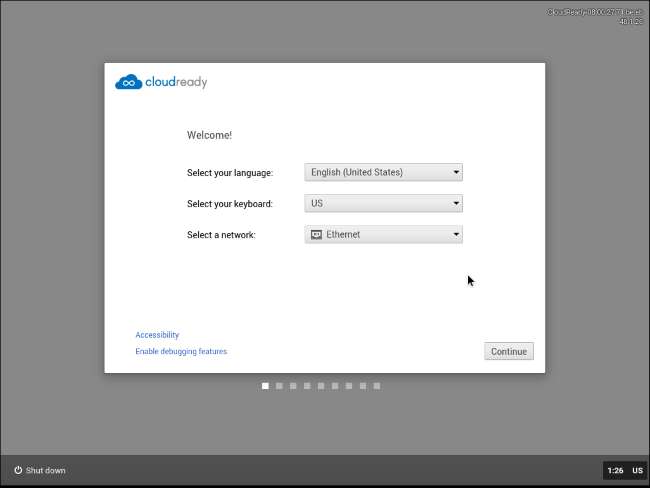
Miután ezt megtette, megjelenik a Chrome OS bejelentkezési képernyője, ahol bejelentkezhet Google-fiókkal, és utána hozzáférhet a Chrome OS asztalához. Használja nyugodtan mindazt, amit szeretne, ha végzett, egyszerűen állítsa le a számítógépet, és húzza ki az USB-meghajtót.
Vegye figyelembe, hogy bár a Neverware CloudReady frissítéseket kap, ha telepíti a számítógépére, az operációs rendszer nem fogja magát frissíteni, ha USB-meghajtóra telepíti. Ha a jövőben frissíteni kívánja a Neverware CloudReady USB meghajtót a legújabb Chromium OS kóddal rendelkező verzióra, akkor meg kell ismételnie a fenti eljárást, le kell töltenie a legfrissebb képet a Neverware webhelyről, és a Chromebook helyreállítási segédprogrammal kell lemásolnia. az USB meghajtóra.

Ha valóban a Neverware CloudReady programot szerette volna telepíteni a számítógépére ahelyett, hogy élő USB környezetben használná, kattintson a képernyő jobb alsó sarkában található tálcára, és válassza a „CloudReady telepítése” lehetőséget. Erre azonban csak akkor van szükség, ha telepíteni szeretné az operációs rendszert a számítógépére - a CloudReady-t az USB-meghajtóról tetszés szerint használhatja.
Forduljon a tisztviselőhöz Neverware CloudReady telepítési útmutató részletesebb információkért, ha szüksége van rá.